Как работать с электронной доверенностью ФНС в «Референте»
Сдать отчётность за организацию или ИП может только представитель, предъявивший надлежащим образом зарегистрированную в ФНС доверенность, подписанную от имени генерального директора или индивидуального предпринимателя (приказ ФНС России от 31.07.2014 № ММВ-7-6/398).
Как мы ранее сообщали здесь и тут, электронная доверенность юридически равнозначна бумажной. Она подтверждает полномочия представителя налогоплательщика при отправке электронных документов в ФНС.
⭕ Способы представления доверенности в ФНС
Для отправки доверенности в ФНС у представителя есть несколько способов:
*️⃣ Личный визит в налоговый орган с оригиналом печатной доверенности, подписанной личной подписью первого лица организации.
*️⃣ Почтовое отправление ценным письмом с описью вложения.
*️⃣ Передача по телекоммуникационным каналам связи (ТКС) через оператора ЭДО в электронном формате XML, утвержденном приказом ФНС от 30.04.2021 № ЕД-7-26/445@.
*️⃣Отправка доверенности в виде скан-образа — документа на бумажном носителе, преобразованного в электронную форму методом сканирования с сохранением его реквизитов (письмо ФНС от 5.08.2021 № ЕА-3-26/5459@).
⭕ Отправка доверенности в электронном формате XML
Есть два типа доверенности:
*️⃣ Внутренняя – доверенность оформляется на сотрудника внутри организации, например, на главного бухгалтера.
*️⃣ Внешняя – доверенность оформляется на представителя извне, который будет сдавать отчётность от имени организации*.
* До конца 2021 года представителем может быть только юрлицо или ИП.
Рассмотрим, как отправить доверенность в ФНС с помощью программы для сдачи электронной отчётности «Референт» компании Такском.
⭕ Создание и отправка внешней доверенности
Шаг 1. Запустите программу. Зайдите в меню «Справочники – Доверенности – Электронные».
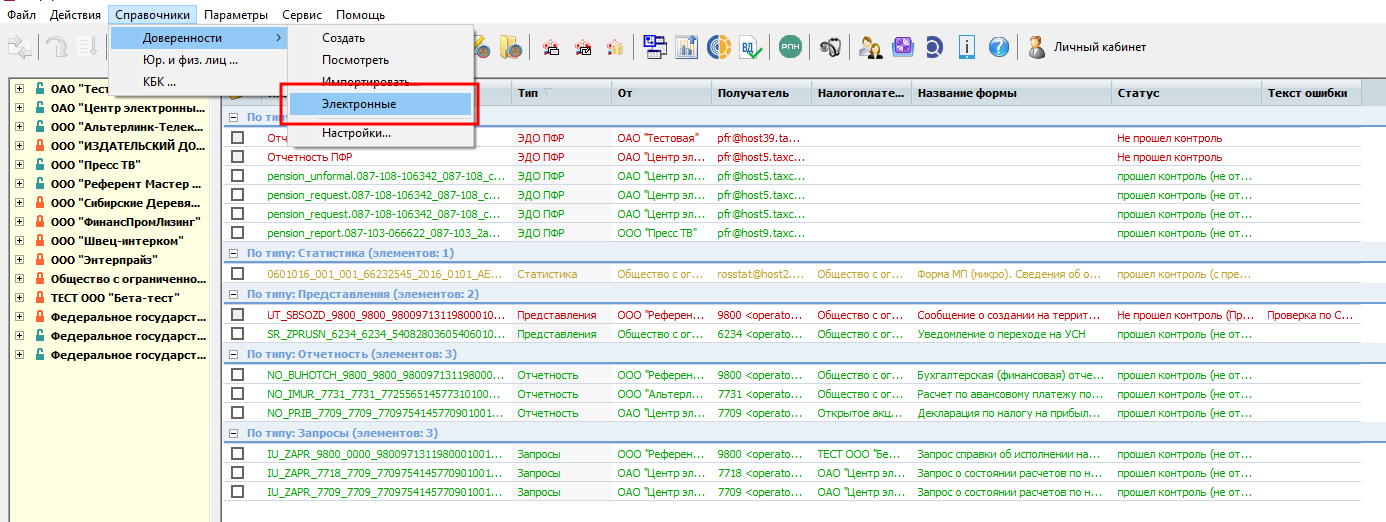
Шаг 2. В правом верхнем углу нажмите на кнопку «Создать доверенность».
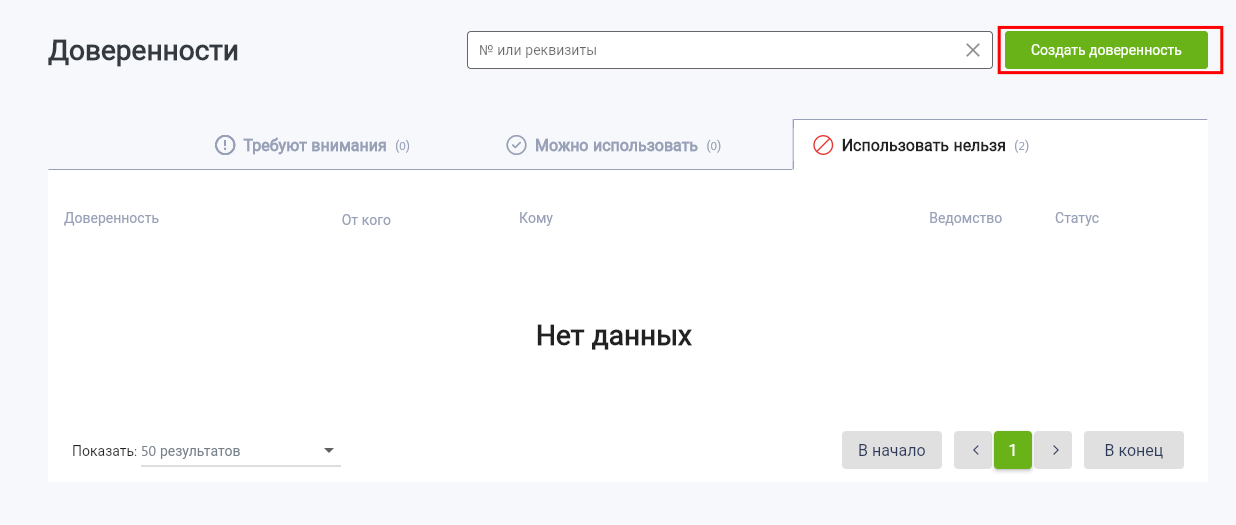
Шаг 3. Справа откроется окно с возможностью выбора доверителя и представителя.
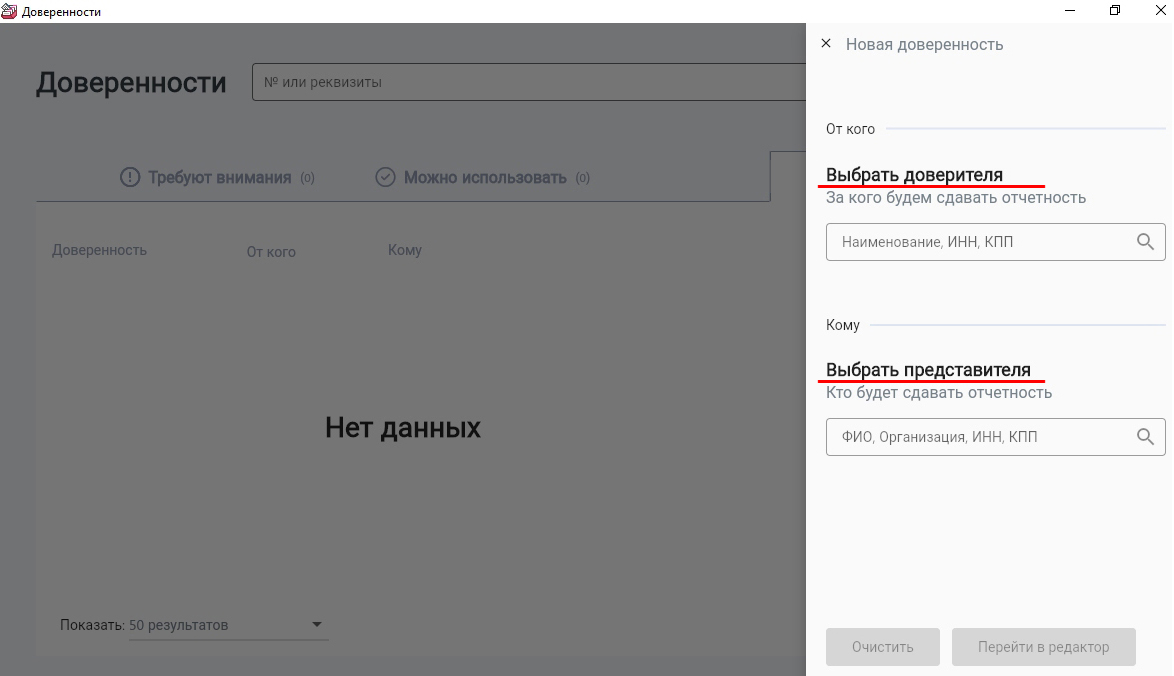
Шаг 4. Выберите доверителя и представителя, а также налоговый орган. Нажмите «Перейти в редактор».
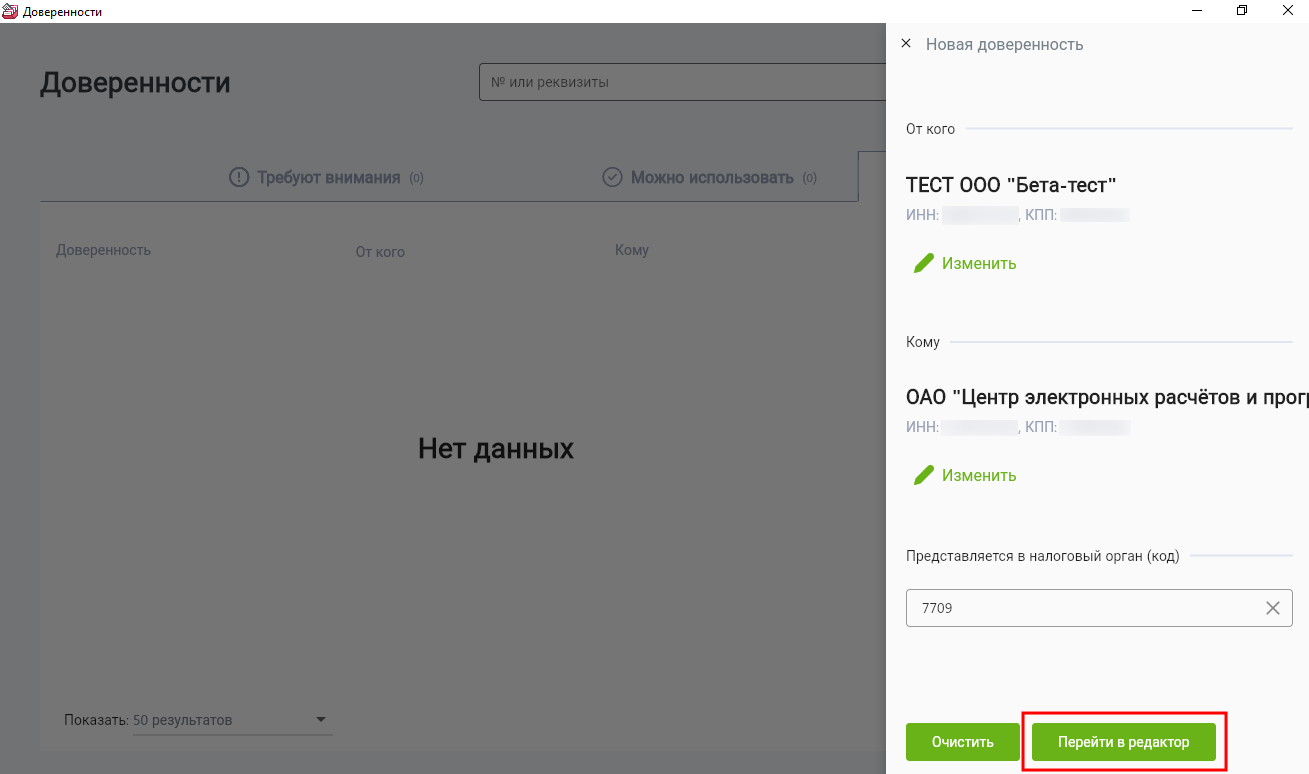
Шаг 5. Откроется форма для заполнения доверенности. Заполните её и нажмите «Отправить на подпись». При нажатии на эту кнопку появится выбор «Отправить ссылку на почту» или «Копировать ссылку».
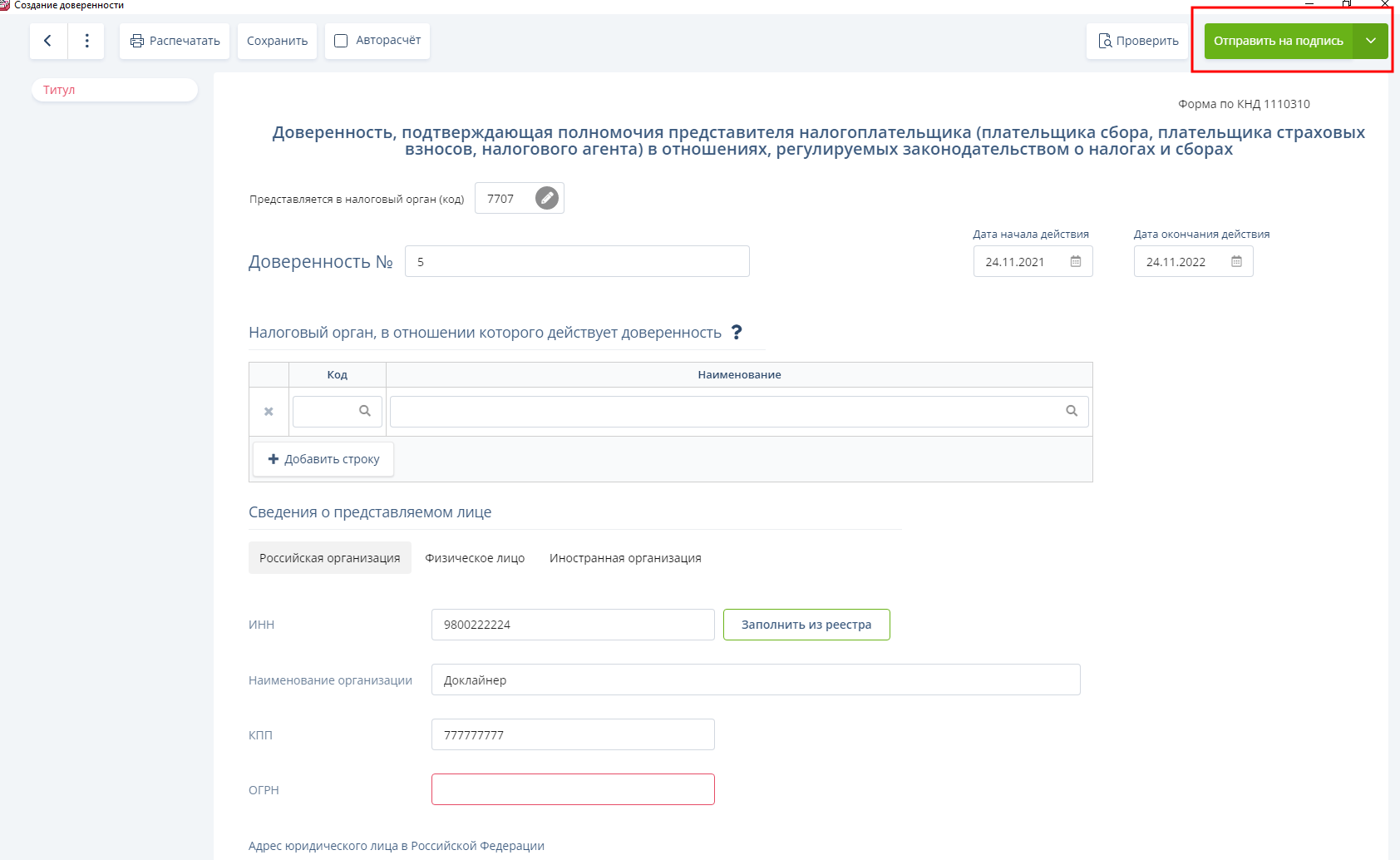
Шаг 6. Получатель письма переходит по полученной ссылке, проверяет данные. Если всё верно, нажимает «Подписать».
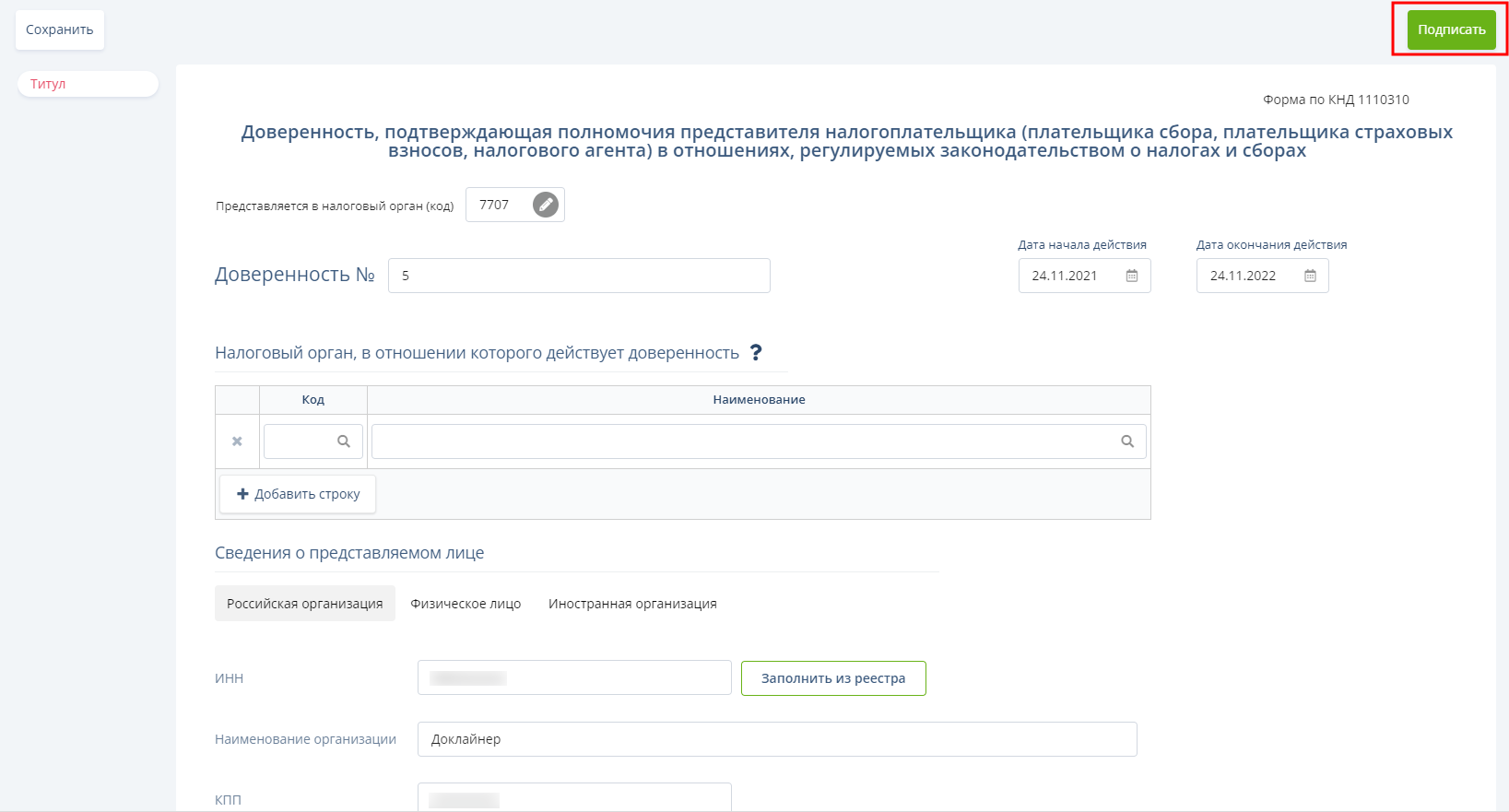
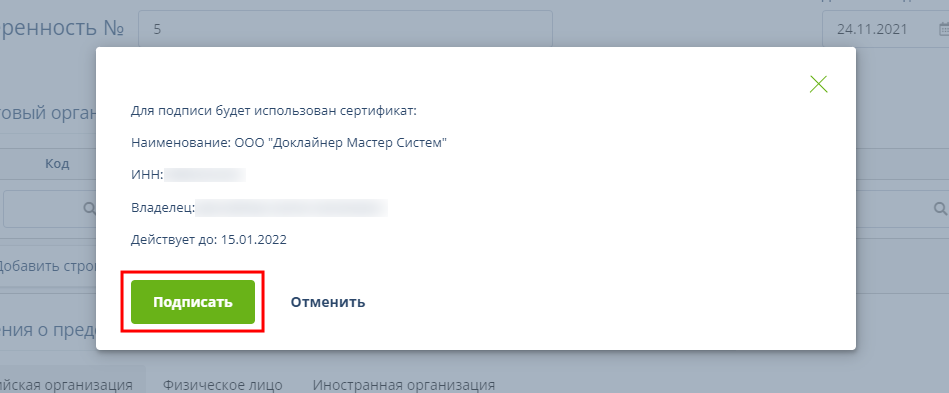
Шаг 7. Возвращаемся в окно «Доверенности» на вкладку «Требует внимания». При наведении мыши на новую подписанную доверенность появится кнопка «Отправить в ФНС». Нажмите на неё.
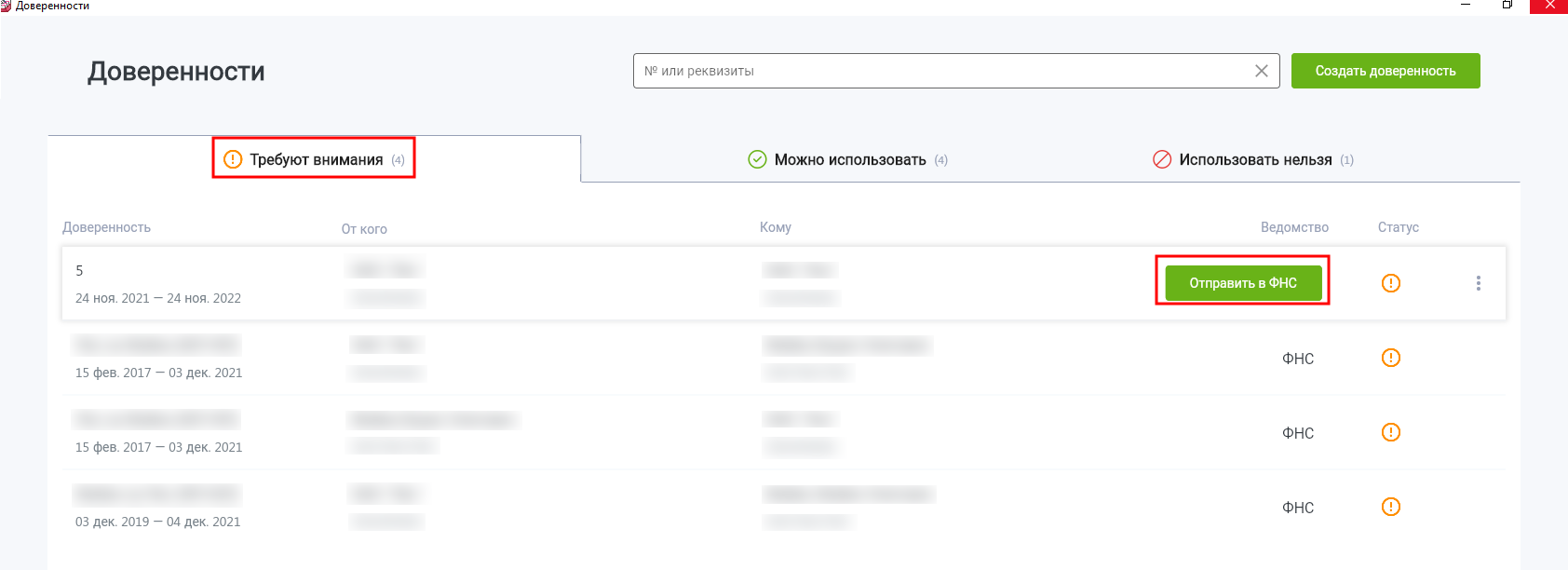
Шаг 8. В окне «Доверенности» при наведении мыши на отправленную на прошлом шаге доверенность отразится статус «Ожидает ответа от ФНС».
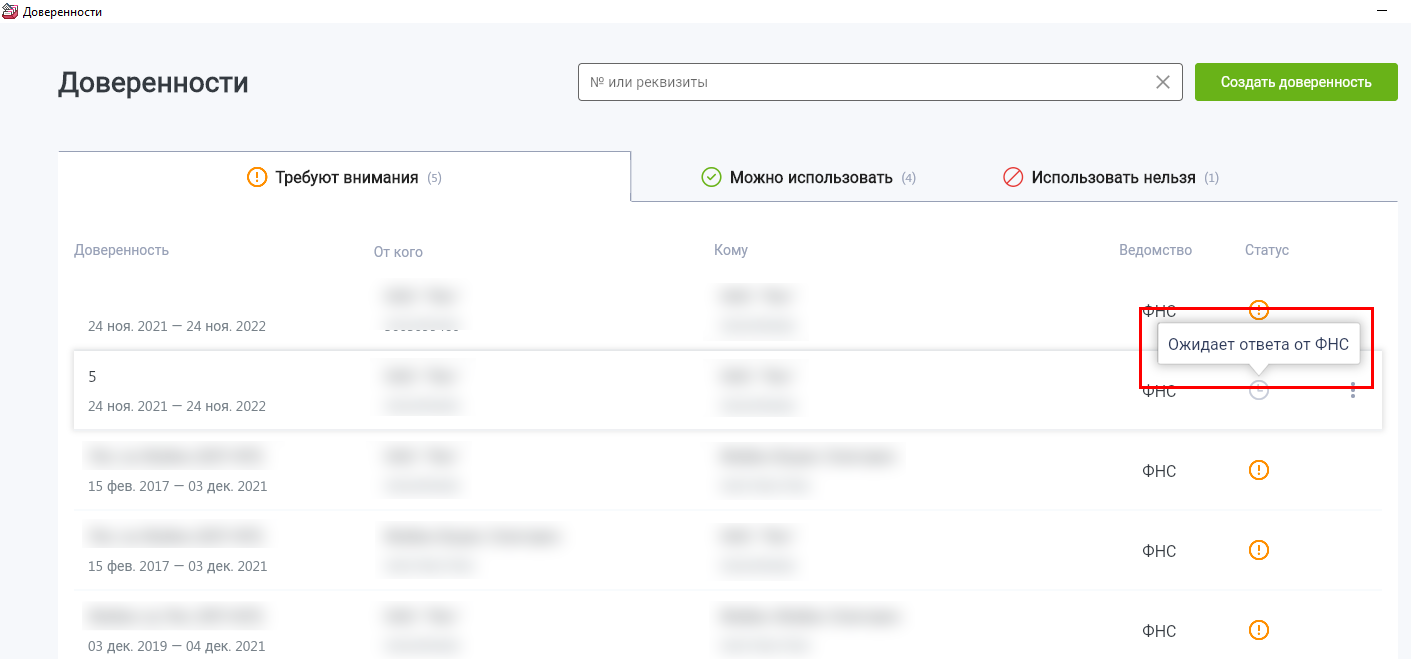
Шаг 9. После того как ФНС примет и зарегистрирует доверенность, она переместится на вкладку «Можно использовать». Её статус – в виде зелёной галочки. За этапами регистрации доверенности в ФНС можно следить на вкладке «ФНС».
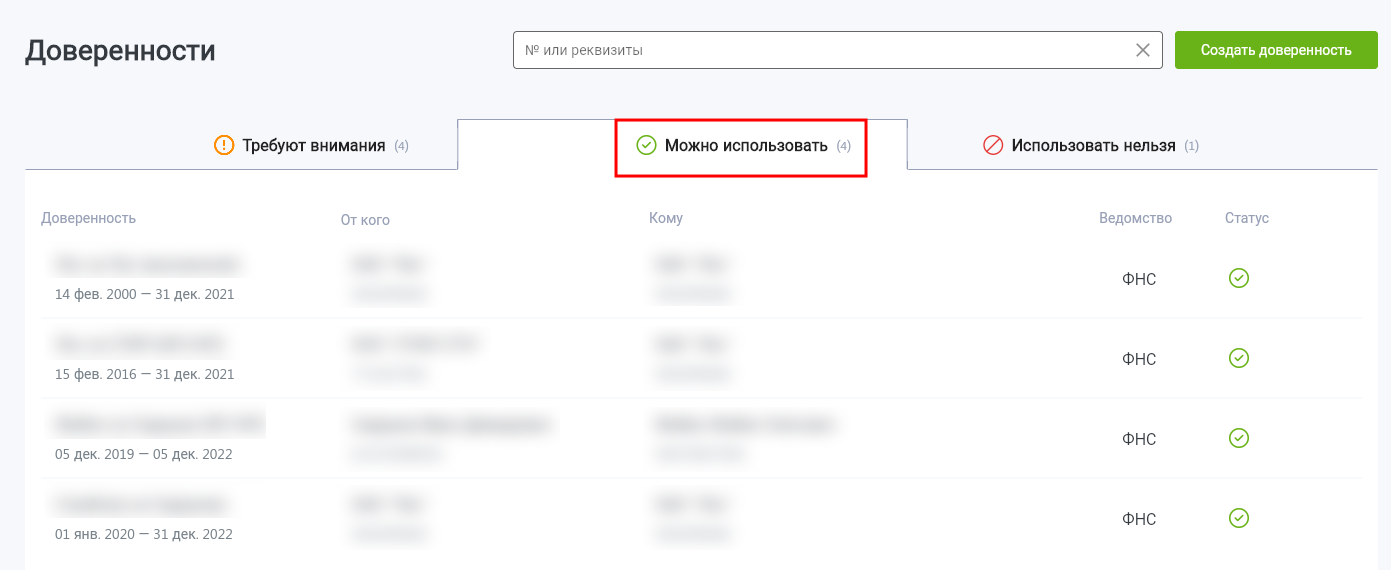
⭕ Создание и отправка внутренней доверенности
Действия аналогичны описанным выше. Но в качестве доверителя и представителя следует выбрать одну и ту же организацию. После заполнения доверенности нажмите на кнопку «Отправить в „Референт”».
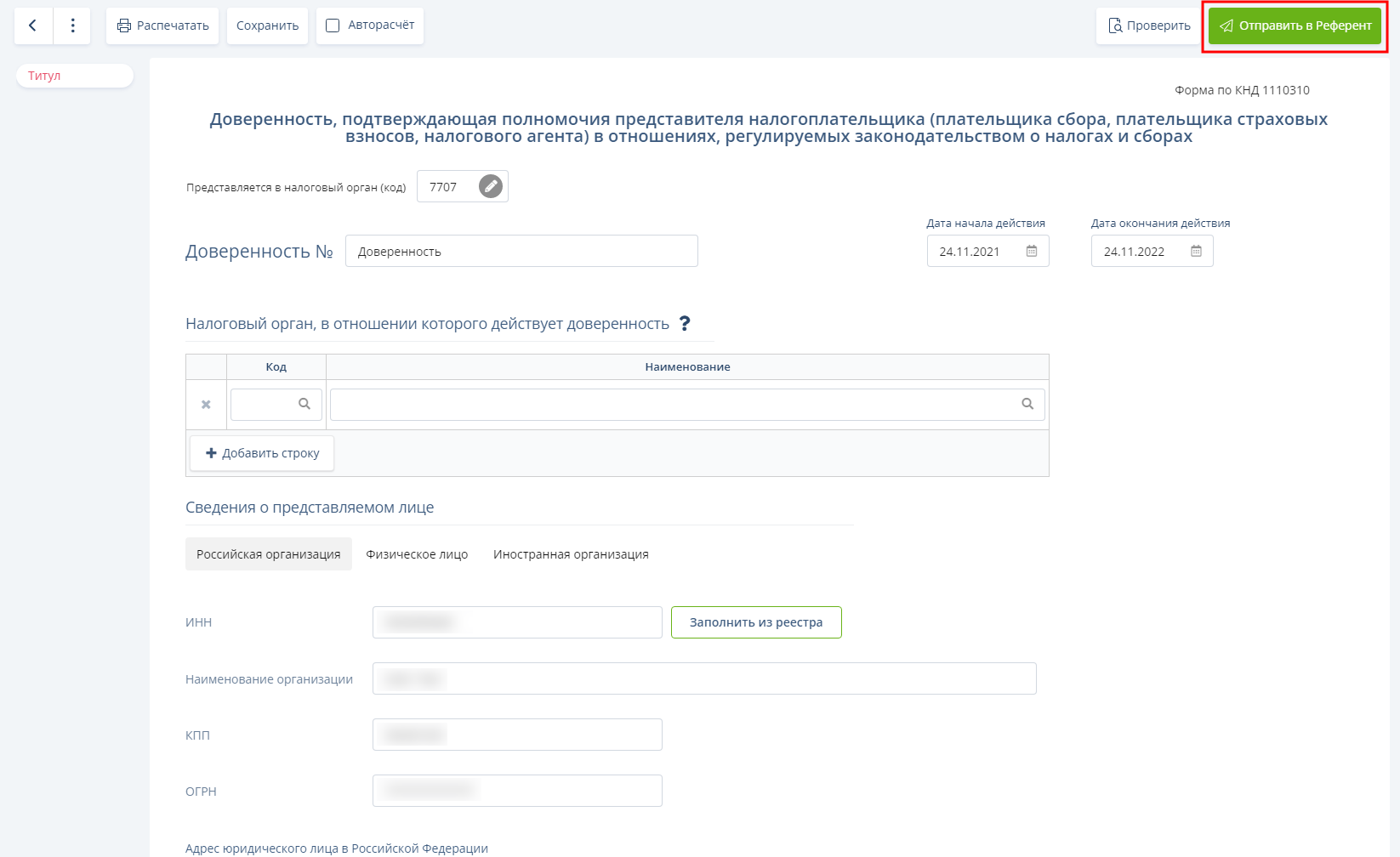
⭕ Важно помнить
Обратите внимание на следующие моменты при отправке доверенности по ТКС.
Все доверенности, отправленные по ТКС, должны быть подписаны усиленной квалифицированной электронной подписью налогоплательщика-доверителя, то есть генерального директора или ИП, за чью организацию сдаётся отчётность.
Электронная доверенность направляется в ФНС до начала документооборота – до сдачи первой декларации или отчёта за организацию (ИП).
Доверенность направляется в налоговый орган по месту нахождения организации или по месту жительства физического лица (ИП), по месту нахождения обособленного подразделения организации или нахождения объектов налогообложения.
Составить доверенность можно в отношении одного налогового органа, нескольких или сразу всех налоговых органов, в которые планируется отправка отчётности. Для этого в поле «Код налогового органа, в отношении которого действует доверенность» укажите один или несколько кодов налогового органа. Если поле не заполнено, то доверенность будет действовать во всех налоговых инспекциях РФ.
и получайте новости первыми!